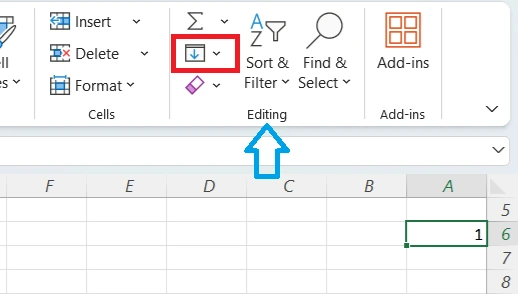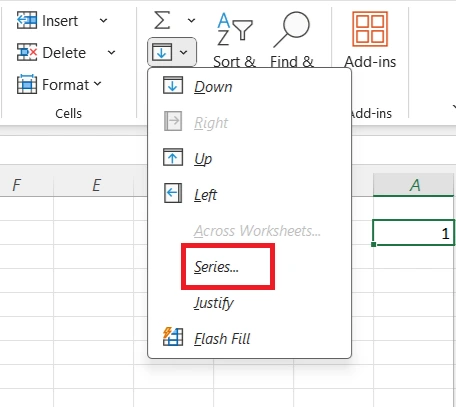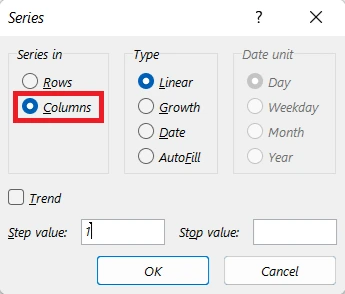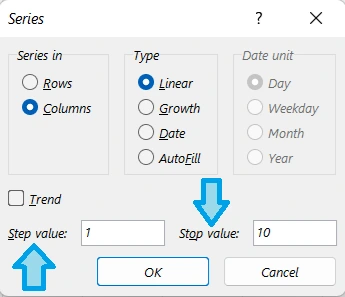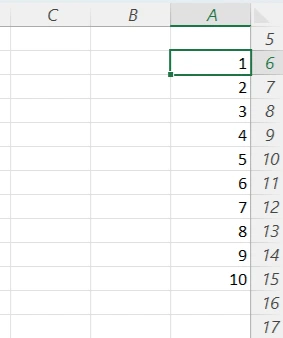ایجاد دنباله اعداد در اکسل
ایجاد دنباله اعداد با کلید های ترکیبی Ctrl+Arrow keys
برای ایجاد دنباله اعداد در اکسل با استفاده از کلیدهای ترکیبی Ctrl و Arrow keys، میتوانید از روش زیر استفاده کنید:
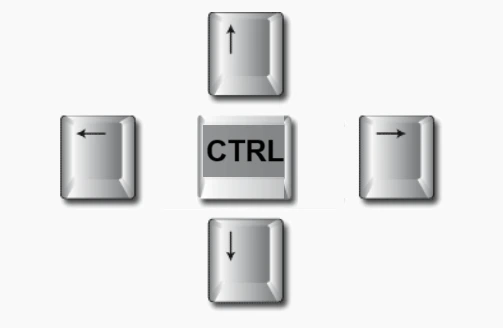
- نوشتن اولین عدد :
در یک سلول، عدد اول دنباله خود را تایپ کنید. مثلاً عدد 1 را در سلول D12 وارد کنید. - در گوشه پایین سمت چپ یا پایین سمت راست سلول یک مربع کوچک به نام Fill Handle دیده میشود.
- ماوس را روی این مربع قرار دهید تا نشانگر ماوس به علامت "+" تبدیل شود.
- آن را به سمت پایین یا بالا (برای دنباله عمودی) یا به سمت راست یا چپ (برای دنباله افقی) بکشید. با کشیدن و رها کردن با ماوس، اکسل به طور خودکار دنباله اعداد را ایجاد میکند.
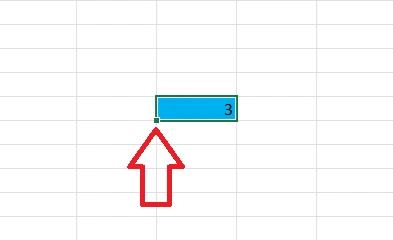
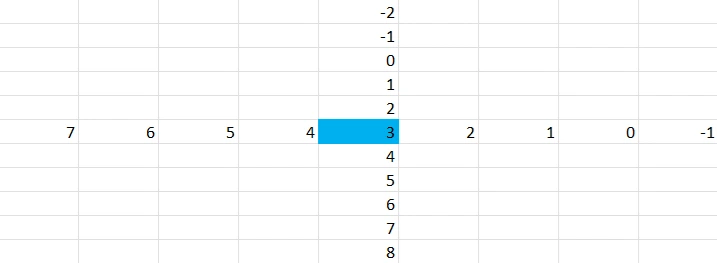
ایجاد یک دنباله شمارهگذاری در اکسل با شروع، پایان و گام مشخص
برای ایجاد یک دنباله شمارهگذاری در اکسل با شروع، پایان و گام مشخص باید مراحل زیر را به ترتیب انجام دهید:
- وارد کردن عدد شروع دنباله :
در خانه مد نظر خود برای شروع دنباله شماره گذاری عدد اول را وارد کنید، برای مثال در خانه A6 عدد 1 را وارد کنید. - تثبیت سلول شروع دنباله :
بعد از وارد کردن عدد شروع دنباله شماره گذاری توسط کلید های ترکیبی Ctri+Enter آن را تثبیت کنید - کلیک روی Fill
: در تب Home کادر گروه Editing روی گزینه Fill که در شکل زیر با مستطیل قرمز رنگ نشان داده شده است کلیک کنید. - انتخاب گزینه Series :
در کادر باز شده مشابه شکل زیر گزینه Series را انتخاب کنید: - انتخاب افقی بودن یا عمودی بودن دنباله شماره گذاری
در پنجره باز شده در صفحه کار اکسل مشابه شکل زیر گزینه Columns را انتخاب کنید تار دنباله شما به صورت عمودی باشد. - مشخص کردن کردن گام حرکت و عدد پایان دنباله :
در همین پنجره در قسمت step value گام شمارش را انتخاب کنید و در قسمت stop value مشخص کنید دنباله شماره گذاری تا چه عددی ادامه داشته باشد. مثلا گام شمارش را عدد یک و عدد پایان دنباله را 10 در نظر بگیرد. - انتخاب گزینه ok :
روی گزینه ok کلیک کنید تا مشابه شکل زیر لیست شما ایجاد گردد: